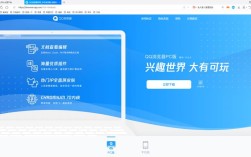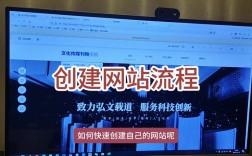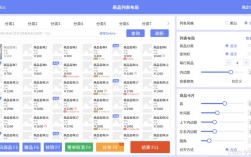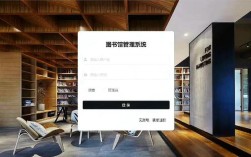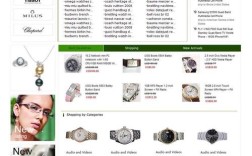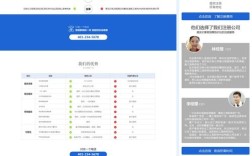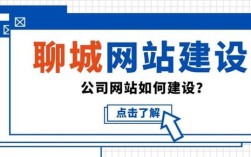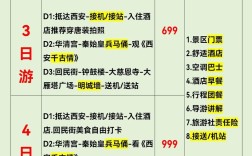网站本地环境搭建是开发者进行网站开发、测试和调试的重要环节,通过在本地计算机模拟服务器环境,可以避免直接操作线上服务器带来的风险,同时提高开发效率,以下将详细介绍使用XAMPP搭建本地环境的完整步骤,涵盖软件安装、环境配置、项目部署及常见问题解决,帮助初学者快速上手。
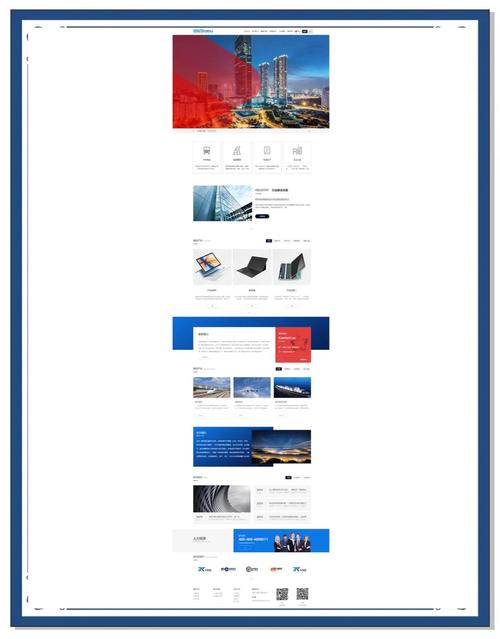
准备工作:下载XAMPP套件
XAMPP是一款集成了Apache、MySQL、PHP和Perl的开源软件包,适用于Windows、macOS和Linux系统,以Windows系统为例,首先需从官网(https://www.apachefriends.org/)下载最新版本的XAMPP安装包,建议选择“Windows Installer”格式的.exe文件,根据系统位数选择32位或64位版本(64位系统兼容性更好),下载完成后,双击安装包开始安装,安装过程中需注意以下几点:
- 安装路径选择:默认安装路径为
C:\xampp,若需修改路径,避免使用中文或特殊字符,例如D:\dev\xampp。 - 组件选择:安装向导会提示选择安装组件,默认勾选“Apache”“MySQL”“PHP”和“FileZilla”(FTP工具),一般无需修改,直接点击“Next”即可。
- 启动控制面板:安装完成后,勾选“Launch XAMPP Control Panel”选项,点击“Finish”即可打开XAMPP控制面板,这是后续管理服务器的核心工具。
启动核心服务:Apache与MySQL
XAMPP控制面板是管理本地服务的窗口,界面以列表形式展示各组件状态(“Running”表示运行中,“Stopped”表示已停止),首次使用需手动启动Apache和MySQL服务:
- 启动Apache:在控制面板中找到“Apache”行,点击“Start”按钮,若启动成功,状态变为“Running”,且浏览器访问
http://localhost或http://127.0.0.1会显示XAMPP欢迎页面(页面标题为“XAMPP for Windows”),若启动失败,可能是端口被占用(默认端口80),可检查是否安装了其他Web服务(如IIS),或通过Apache的“Config”按钮修改httpd.conf文件中的Listen 80指令为其他端口(如Listen 8080)。 - 启动MySQL:同样在控制面板中点击“MySQL”行的“Start”按钮,启动后状态显示“Running”,MySQL是关系型数据库,用于存储网站数据,启动后可通过命令行或图形化管理工具(如phpMyAdmin)进行操作。
服务管理小技巧:若希望开机自动启动服务,可在控制面板中点击“Config”按钮,选择“Service and Control”选项,勾选对应服务的“Auto Start”选项。
配置虚拟主机:多项目开发管理
默认情况下,XAMPP的网站根目录为C:\xampp\htdocs,直接在该目录下创建文件夹即可通过http://localhost/文件夹名访问,但实际开发中,一个本地环境可能需要同时运行多个项目(如project1、project2),此时需配置虚拟主机,实现通过独立域名(如http://project1.local)访问项目,以下是Windows系统下的配置步骤:
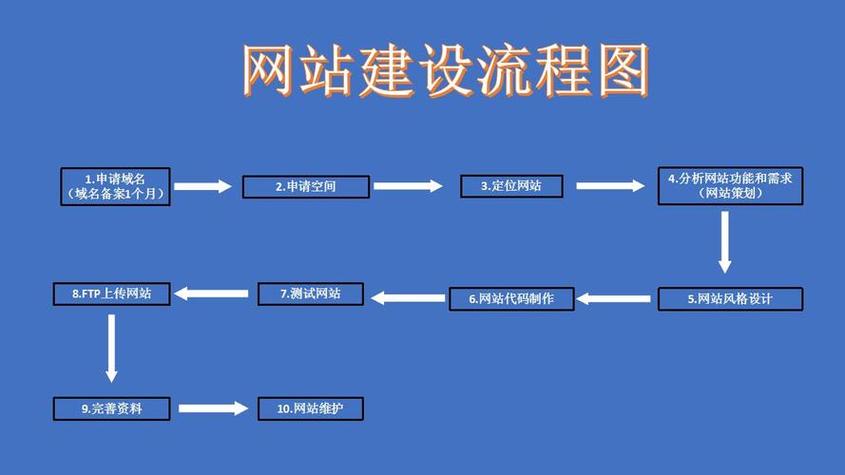
修改hosts文件
hosts文件用于将域名映射到本地IP地址,路径为C:\Windows\System32\drivers\etc\hosts,用记事本(以管理员身份运行)打开该文件,在末尾添加以下内容:
0.0.1 project1.local
127.0.0.1 project2.local 保存后,域名即可指向本地服务器。
配置Apache虚拟主机
XAMPP的Apache配置文件位于C:\xampp\apache\conf\extra\httpd-vhosts.conf,用文本编辑器打开,在文件末尾添加以下配置(以project1.local为例):
<VirtualHost *:80>
DocumentRoot "D:/dev/project1"
ServerName project1.local
<Directory "D:/dev/project1">
Options Indexes FollowSymLinks
AllowOverride All
Require local
</Directory>
</VirtualHost>
DocumentRoot:项目根目录路径(需与实际项目路径一致);ServerName:虚拟主机域名(与hosts文件中的域名对应);AllowOverride All:允许使用.htaccess文件(需项目支持伪规则等功能)。
启用Apache重写模块
编辑C:\xampp\apache\conf\httpd.conf文件,搜索#LoadModule rewrite_module modules/mod_rewrite.so,删除行首的以启用重写模块。
重启Apache服务
完成上述配置后,返回XAMPP控制面板,点击“Apache”行的“Restart”按钮重启服务,浏览器访问http://project1.local即可直接显示项目内容。
数据库管理:使用phpMyAdmin
phpMyAdmin是XAMPP自带的MySQL数据库管理工具,通过浏览器访问http://localhost/phpmyadmin即可使用,其功能包括创建数据库、管理数据表、执行SQL语句等,具体操作如下:
- 创建数据库:在phpMyAdmin首页点击“新建”按钮,输入数据库名称(如
my_project_db),选择排序规则(一般默认utf8mb4_general_ci以支持中文),点击“创建”。 - 创建数据表:在数据库详情页,输入表名(如
users)和字段数量(如3),点击“执行”,逐个设置字段名、类型(如VARCHAR、INT)、长度、是否为主键等。 - 导入/导出数据:若已有SQL备份文件,可在数据库页面点击“导入”,选择文件并执行;若需备份数据库,点击“导出”,选择格式(如SQL)和导出选项,点击“执行”下载文件。
部署项目:从本地到运行
完成环境配置后,即可将开发项目部署到本地服务器,以WordPress项目为例,步骤如下:
- 下载WordPress:从官网(https://wordpress.org/download/)下载最新版本,解压后将所有文件复制到虚拟主机配置的项目根目录(如
D:/dev/project1)。 - 配置数据库:在phpMyAdmin中创建WordPress专用数据库(如
wordpress_db),记录数据库名、用户名(默认为root)、密码(默认为空,可在XAMPP控制面板的MySQL“Config”中修改)。 - 安装向导:浏览器访问
http://project1.local,根据提示输入数据库信息,点击“现在安装”,设置网站标题、管理员账号密码,完成安装后即可通过http://project1.local访问WordPress站点。
常见问题解决
- 端口占用问题:若Apache启动失败提示“端口80被占用”,可通过命令行
netstat -ano | findstr :80查看占用进程,结束该进程或在Apache配置中将端口改为8080(访问时需使用http://localhost:8080)。 - MySQL密码忘记:若修改了MySQL密码后忘记,可停止MySQL服务,以安全模式启动:在XAMPP控制面板点击“MySQL”的“Stop”,然后点击“Config”→“my.ini”→“Edit”,在
[mysqld]下添加skip-grant-tables,保存后重启MySQL,通过mysql -u root -p登录(无需输入密码),执行UPDATE mysql.user SET Password=PASSWORD('新密码') WHERE User='root';更新密码,最后删除skip-grant-tables并重启服务。
相关问答FAQs
Q1:XAMPP安装后无法启动Apache,提示“MSVCR110.dll缺失”怎么办?
A:此问题是因为缺少Visual C++运行库,可从微软官网下载“Visual C++ 2012 Redistributable (x86)”并安装,安装完成后重启XAMPP控制面板即可启动Apache。
Q2:本地访问网站时出现“403 Forbidden”错误,如何解决?
A:通常是由于目录权限问题导致,检查Apache虚拟主机配置中<Directory>指令的Require设置,确保为Require all granted或Require local;同时检查项目根目录及其子目录的权限,确保IIS用户(或当前用户)有读取和执行权限。